 Software-Tutorial
Software-Tutorial
 mobile Applikation
mobile Applikation
 So stellen Sie den Animationseffekt von QQ-Musik ein_So aktivieren Sie den Animationseffekt von QQ-Musik
So stellen Sie den Animationseffekt von QQ-Musik ein_So aktivieren Sie den Animationseffekt von QQ-Musik
So stellen Sie den Animationseffekt von QQ-Musik ein_So aktivieren Sie den Animationseffekt von QQ-Musik
Mit der Entwicklung digitaler Musik, QQ Music, als eine der führenden Musikplattformen in China, hat der Eröffnungsanimationseffekt immer mehr Aufmerksamkeit bei den Nutzern auf sich gezogen. Wie stellt man also den QQ-Musikanimationseffekt ein? Der PHP-Editor Apple wird ausführlich vorstellen, wie man Animationseffekte in QQ Music aktiviert. Zuvor müssen wir das Konzept klarstellen, dass der Eröffnungsanimationseffekt von QQ Music nichts mit der Werbung von QQ Music zu tun hat. Wenn Sie keine Werbung sehen möchten, wird empfohlen, die QQ Music Green Diamond-Mitgliedschaft zu abonnieren.
1. Schalten Sie Ihr Telefon ein und klicken Sie auf die [QQ Music]-APP.
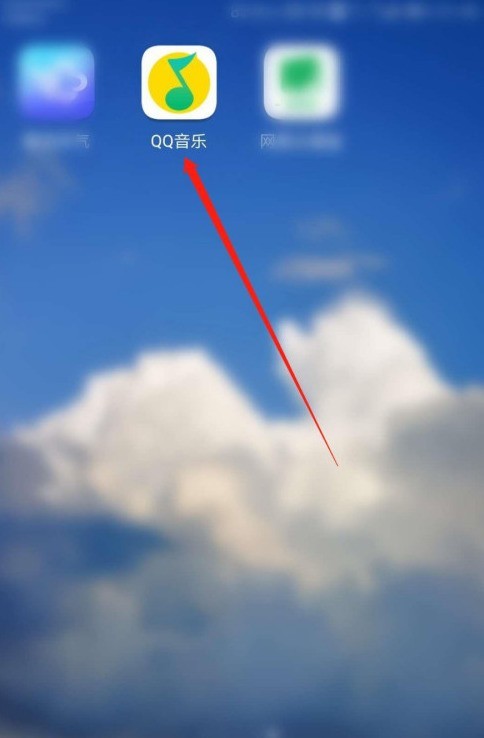
2. Lesen Sie die Seiteninformationen und klicken Sie gemäß den Richtlinien auf die Spalte [Zustimmen].
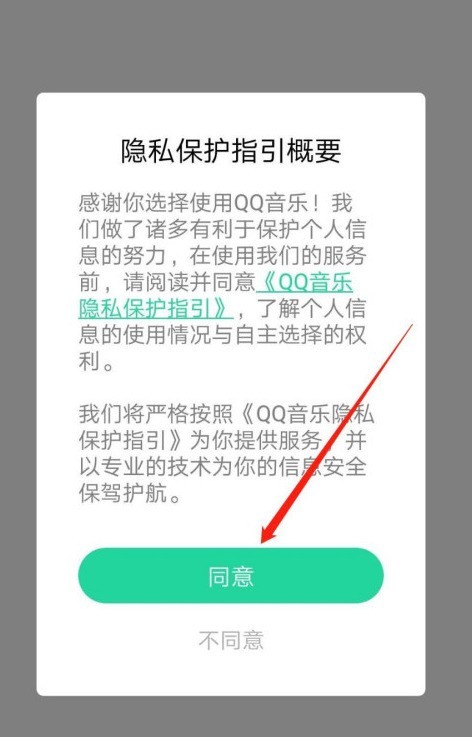
3. Wählen Sie dann gemäß der Seitenanleitung eine Methode zum Anmelden bei der [QQ Music]-APP.
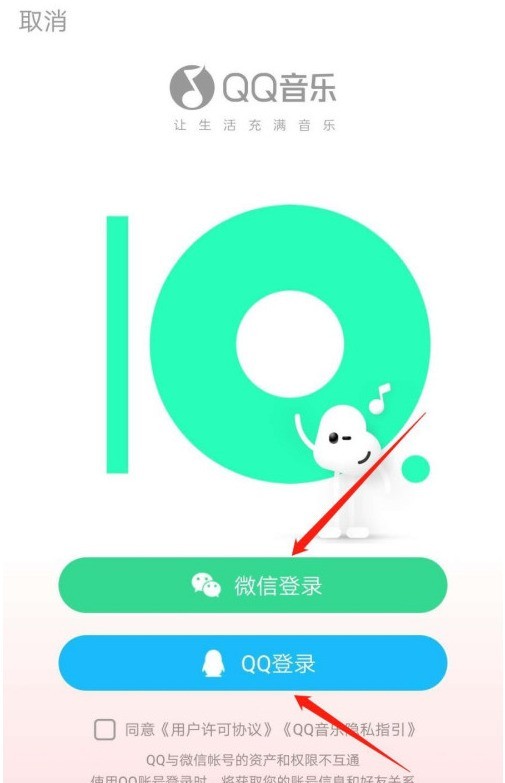
4. Klicken Sie weiterhin auf [Mein] in der unteren rechten Ecke der Hauptseite.
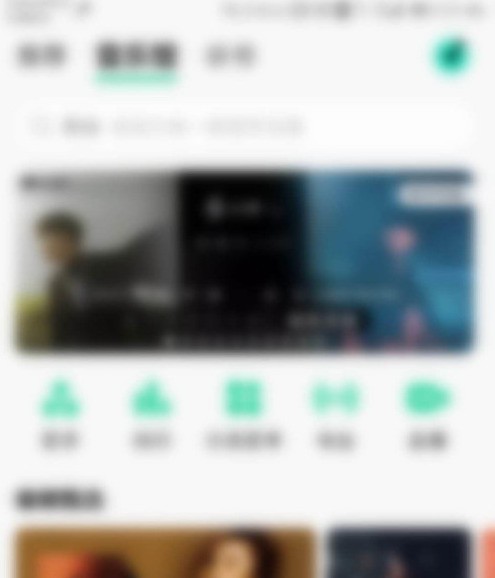
5. Klicken Sie auf der Seite [Mein] gemäß den Richtlinien auf das Logo [Mehr] in der oberen rechten Ecke.
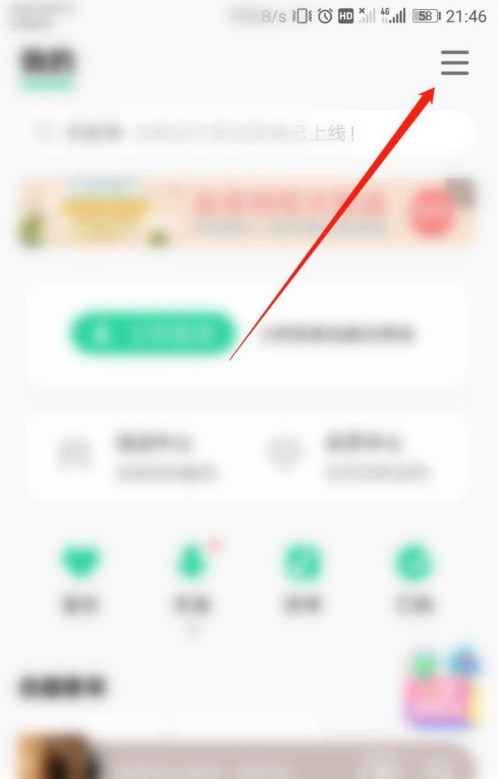
6. Klicken Sie gemäß den Anweisungen auf der Seite auf die Spalte [Einstellungen].
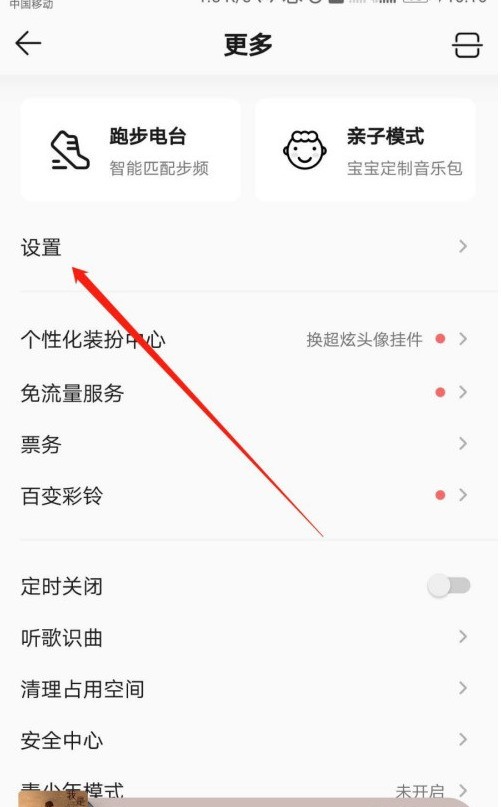
7. Klicken Sie auf der Seite [Einstellungen] gemäß den Richtlinien auf die Spalte [Fluency-Einstellungen]. Wie im Bild gezeigt:
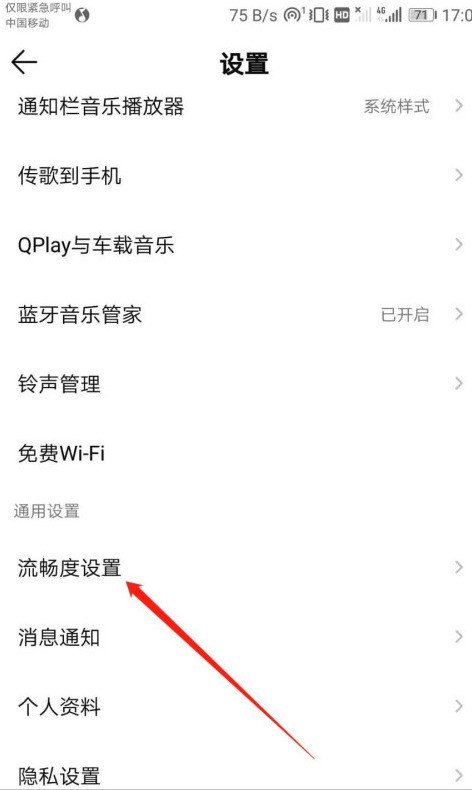
8. Klicken Sie auf der Seite [Fluency Settings] auf den Stick, um das Schalterlogo [Animation Effect] entsprechend der Anleitung zu deaktivieren. Wie im Bild gezeigt:
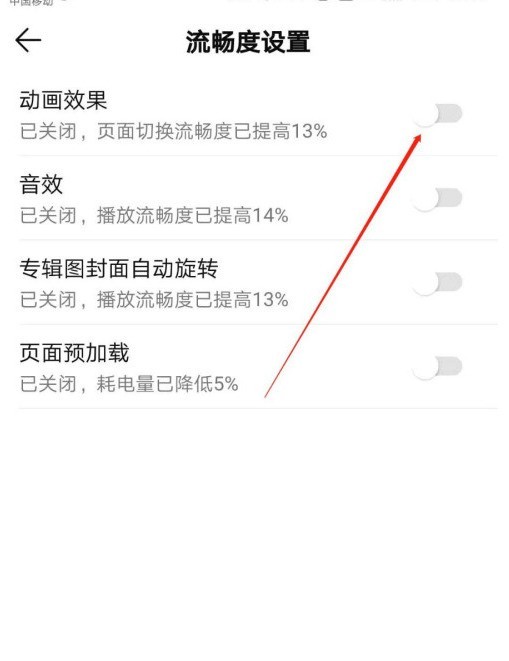
9. Die QQ Music APP hat den Animationseffekt erfolgreich aktiviert.
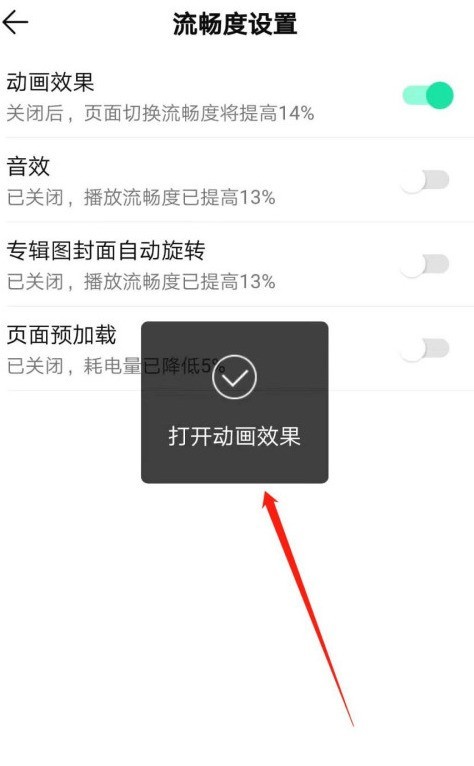
Das obige ist der detaillierte Inhalt vonSo stellen Sie den Animationseffekt von QQ-Musik ein_So aktivieren Sie den Animationseffekt von QQ-Musik. Für weitere Informationen folgen Sie bitte anderen verwandten Artikeln auf der PHP chinesischen Website!

Heiße KI -Werkzeuge

Undresser.AI Undress
KI-gestützte App zum Erstellen realistischer Aktfotos

AI Clothes Remover
Online-KI-Tool zum Entfernen von Kleidung aus Fotos.

Undress AI Tool
Ausziehbilder kostenlos

Clothoff.io
KI-Kleiderentferner

AI Hentai Generator
Erstellen Sie kostenlos Ai Hentai.

Heißer Artikel

Heiße Werkzeuge

Notepad++7.3.1
Einfach zu bedienender und kostenloser Code-Editor

SublimeText3 chinesische Version
Chinesische Version, sehr einfach zu bedienen

Senden Sie Studio 13.0.1
Leistungsstarke integrierte PHP-Entwicklungsumgebung

Dreamweaver CS6
Visuelle Webentwicklungstools

SublimeText3 Mac-Version
Codebearbeitungssoftware auf Gottesniveau (SublimeText3)

Heiße Themen
 1377
1377
 52
52
 Das Xiaomi Game Center vollständig deinstallieren: Keine Reste!
Mar 18, 2025 pm 06:00 PM
Das Xiaomi Game Center vollständig deinstallieren: Keine Reste!
Mar 18, 2025 pm 06:00 PM
Der Artikel beschreibt Schritte, um das Xiaomi Game Center vollständig zu deinstallieren, Restdateien zu entfernen, automatisch zu reinstallation zu verhindern und die Entfernung der App von einem Gerät zu überprüfen.
 So machen Sie Fotos auf Android ohne den gesamten Nachbearbeitungsmüll
Mar 13, 2025 pm 01:09 PM
So machen Sie Fotos auf Android ohne den gesamten Nachbearbeitungsmüll
Mar 13, 2025 pm 01:09 PM
Die Kamera Ihres Telefons filtert, verarbeitet und KI -Anpassungen, dass Sie die Realität selbst in Frage stellen können. In einer Welt, in der Google Sie in Fotos bringen kann, die Sie machen, was ist überhaupt echt? Wenn Sie es lieber vermeiden möchten, Ihr Telefon zu entscheiden, was
 Der schnellste Weg, das Xiaomi Game Center zu deinstallieren (2025)
Mar 18, 2025 pm 06:03 PM
Der schnellste Weg, das Xiaomi Game Center zu deinstallieren (2025)
Mar 18, 2025 pm 06:03 PM
In Artikel wird der schnellste Weg zum Deinstallieren von Xiaomi Game Center im Jahr 2025 mit integrierten Einstellungen mit optionalen Tools von Drittanbietern für die Effizienz erörtert.
 So entfernen Sie das Xiaomi Game Center: Komplette Deinstallation Guide
Mar 18, 2025 pm 05:58 PM
So entfernen Sie das Xiaomi Game Center: Komplette Deinstallation Guide
Mar 18, 2025 pm 05:58 PM
Artikeldetails Schritte, um das Xiaomi Game Center vollständig von Xiaomi -Geräten zu deinstallieren und Leistungsvorteile und -risiken zu diskutieren. Character Count: 159
 Wie man das Xiaomi Game Center deinstalliert
Mar 18, 2025 pm 06:01 PM
Wie man das Xiaomi Game Center deinstalliert
Mar 18, 2025 pm 06:01 PM
Der Artikel enthält eine detaillierte Anleitung zum Deinstallieren von Xiaomi Game Center, der Erörterung von Standard- und alternativen Methoden und potenziellen Leistungsverbesserungen nach der Uninstallation.
 Xiaomi Game Center stecken geblieben? Hier erfahren Sie, wie man es deinstalliert!
Mar 18, 2025 pm 06:01 PM
Xiaomi Game Center stecken geblieben? Hier erfahren Sie, wie man es deinstalliert!
Mar 18, 2025 pm 06:01 PM
In Artikel werden das Stifting Xiaomi Game Center, Fehlerbehebung und Erkundung von Gaming -Alternativen erläutert. Hauptproblem ist die App -Fehlfunktion und das Entfernen.
 Xiaomi Game Center Deinstall: Steigern Sie die Telefongeschwindigkeit in Minuten!
Mar 18, 2025 pm 06:04 PM
Xiaomi Game Center Deinstall: Steigern Sie die Telefongeschwindigkeit in Minuten!
Mar 18, 2025 pm 06:04 PM
Der Artikel enthält eine detaillierte Anleitung zum vollständig entfernten Xiaomi -Spielzentrum aus Xiaomi -Geräten, einschließlich Deinstallationsschritten, Deaktivieren der Systemintegration, Löschen von Restdaten und Neustart. Es wird auch die Leistungsoptimierung nachgeführt.
 Xiaomi Game Center Deinstall: The ultimative Entfernungsanleitung
Mar 18, 2025 pm 05:59 PM
Xiaomi Game Center Deinstall: The ultimative Entfernungsanleitung
Mar 18, 2025 pm 05:59 PM
Dieser Leitfaden befasst sich mit der Deinstallation des Xiaomi Game Center, der sich auf gemeinsame Probleme nach der Uninstallation konzentriert, die vollständige Entfernung von Restdateien sicherstellt und die automatische Neuinstallation verhindern.



